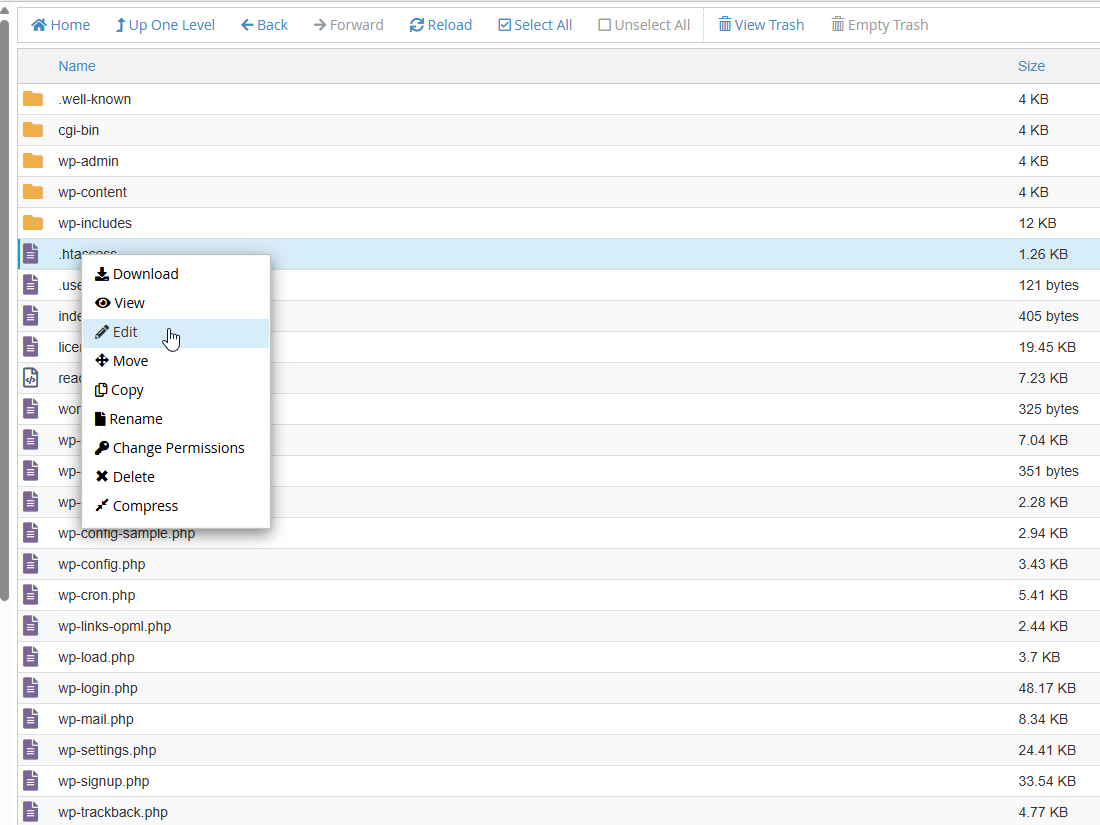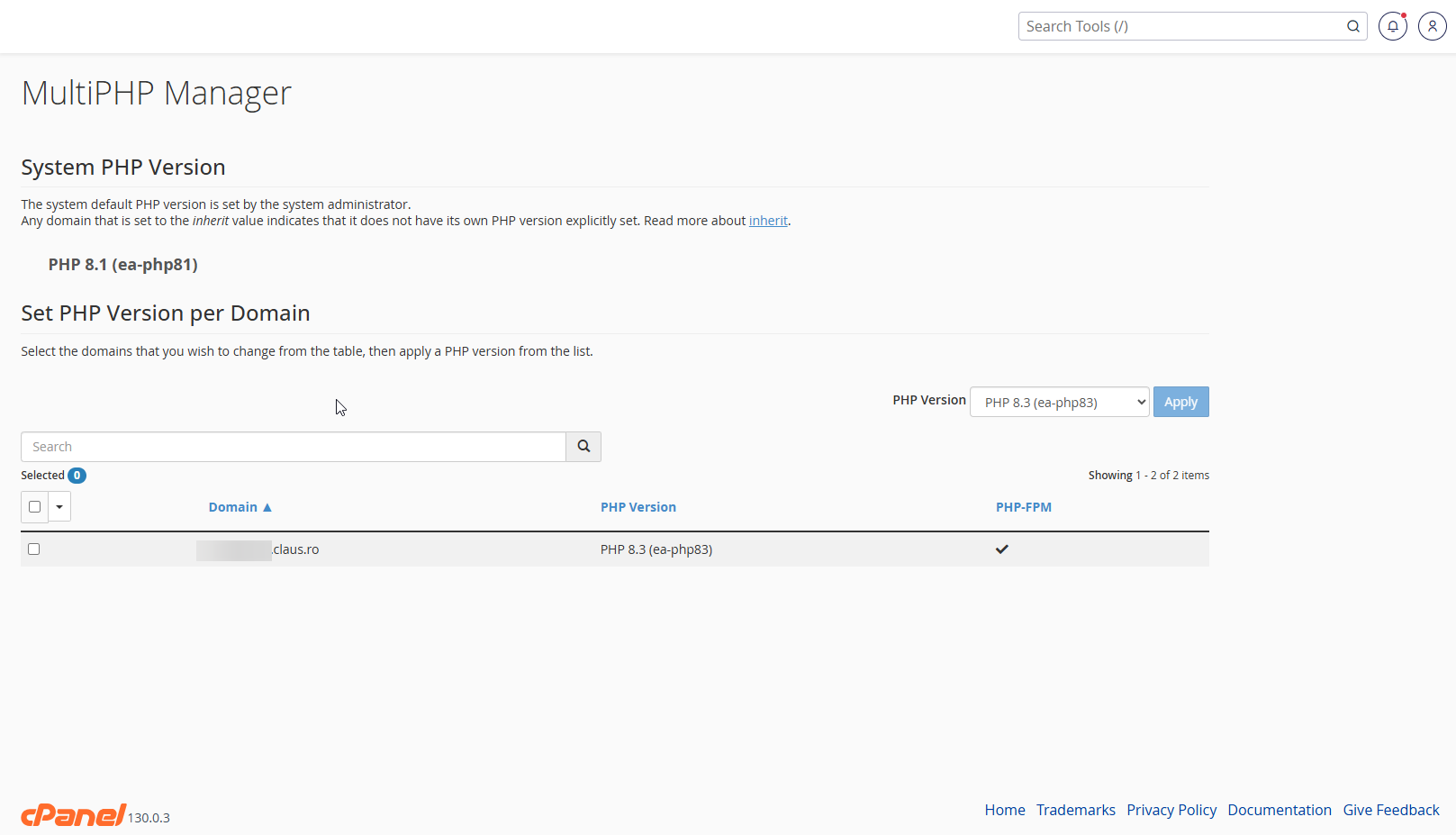✅ Cum sa rezolvi eroarea “HTTP Error” la incarcarea imaginilor in WordPress
Daca primesti mesajul HTTP error atunci cand incerci sa incarci imagini (sau PDF-uri, video-uri, etc.) prin Media Library din WordPress, acest ghid iti ofera solutii dovedite pentru a remedia rapid problema.
🔍 Ce cauzeaza eroarea HTTP la incarcarea imaginilor?
WordPress nu ofera un motiv detaliat — doar un mesaj criptic “HTTP error”. De obicei apare din cauza unor probleme cum ar fi resurse insuficiente ale serverului, limite PHP de memorie, conflicte intre plugin-uri sau teme, ori erori temporare cauzate de browser sau host.
🛠️ Moduri de a remedia eroarea
1. Verifica daca problema este temporara
Incearca sa reimprospatezi pagina, sa stergi cache-ul si sa reincarci fisierul. Daca o imagine mai mica sau cu nume schimbat merge, inseamna ca e o problema temporara sau legata de marimea sau numele fisierului.
2. Schimba numele fisierului imagine
Evita caractere speciale, spatii sau simboluri neobisnuite. Foloseste doar litere, cifre si linii de separare, ex: imaginea-mea-01.jpg. Uneori, simpla redenumire rezolva eroarea.
3. Redimensioneaza sau comprima fisierul
Dimensiuni sau marimi mari ale imaginilor pot provoca esecul incarcarii. Redu rezolutia sau dimensiunea fisierului sub 2 MB — ideal sa nu depaseasca 2560 px pe latura cea mai lunga.
4. Dezactiveaza plugin-urile si schimba tema
Conflictele intre plugin-uri (mai ales cele de optimizare a imaginilor, securitate sau cache) si temele personalizate pot bloca incarcarea. Dezactiveaza toate plugin-urile si treci la o tema WordPress standard, apoi testeaza din nou.
5. Maresti memoria PHP pentru WordPress
Adauga urmatoarea linie in fisierul wp-config.php:
define('WP_MEMORY_LIMIT', '512M');
in partea de sus a fisierului, deasupra liniei care spune:
/* That's all, stop editing! Happy publishing. */
6. Foloseste biblioteca GD in loc de Imagick
Adauga in functions.php al temei folosite:
function image_editor_default_to_gd( $editors ) {
$gd = 'WP_Image_Editor_GD';
$editors = array_diff( $editors, array( $gd ) );
array_unshift( $editors, $gd );
return $editors;
}
add_filter( 'wp_image_editors', 'image_editor_default_to_gd' );Alternativ, limiteaza thread-urile Imagick din .htaccess:
SetEnv MAGICK_THREAD_LIMIT 17. Exclude scripturile de upload fisiere si WP CRON de la autentificare in .htaccess
<FilesMatch "(async-upload\.php|wp-cron\.php|xmlrpc\.php)$">
Satisfy Any
Order allow,deny
Allow from all
Deny from none
</FilesMatch>8. Actualizeaza versiunea PHP
Asigura-te ca folosesti PHP 7.4 sau mai nou. Versiunile vechi pot cauza probleme la procesarea imaginilor. Versiunea de PHP poate fi setata din cPanel, meniul MultiPHPManager.
9. Verifica permisiunile fisierelor si limitele hostingului
Directorul wp-content/uploads trebuie sa aiba permisiuni corecte (755 pentru directoare, 644 pentru fisiere). Verifica si daca nu depasesti limitele impuse de hosting.
📋 Tabel sumar
| Pas | Actiune |
|---|---|
| 1 | Reimprospateaza pagina si incearca din nou |
| 2 | Schimba numele fisierului fara spatii sau caractere speciale |
| 3 | Redimensioneaza sau comprima imaginea |
| 4 | Dezactiveaza plugin-urile si schimba tema |
| 5 | Maresti memoria PHP in wp-config.php |
| 6 | Foloseste GD in loc de Imagick |
| 7 | Exclude scripturile de upload fisiere si WP CRON de la autentificare in .htaccess |
| 8 | Foloseste PHP 7.4 sau versiune mai noua |
| 9 | Verifica permisiuni si limite hosting |
💡 Intrebari frecvente
Q: Este sigur sa folosesc biblioteca GD?
A: Da, WordPress poate reveni la Imagick daca este necesar, iar GD este adesea mai compatibila .
Q: Cresterea memoriei PHP afecteaza performanta?
A: De obicei nu, atata timp cat nu depasesti limitele impuse de host.
Q: Ce fac daca problema persista?
A: Contacteaza suportul nostru .
✅ Concluzie
Eroarea HTTP error la incarcarea imaginilor in WordPress este neclara, dar cele noua solutii prezentate o rezolva in cele mai multe cazuri — uneori in doar cateva minute. Incepe cu cele simple (refresh, redenumire, redimensionare), apoi continua cu setarile serverului si PHP.
Daca ai nevoie de ajutor contacteaza suportul nostru .